编辑:xiaoxiao
2015-12-18 09:50:46
来源于:系统城
1. 扫描二维码随时看资讯
2. 请使用手机浏览器访问:
http://wap.xtcheng.cc/xtjc/7039.html
手机查看
一般情况下,连接上打印机,再安装好打印机驱动程序,就可以进行打印操作了,但是在连接网络打印机的时候,有时会出现不能使用的情况,这是由于PrintSpooler打印机服务被关闭了,怎么样才能开启这个服务呢?接下来,小编为大家介绍的就是Windows7开启Print Spooler打印机服务的方法。
操作方法:
1、依次点击“开始—控制面板”,打开控制面板窗口;
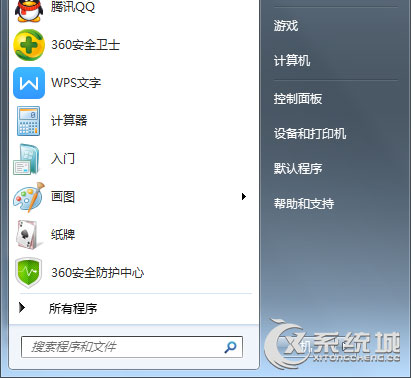
2、在控制面板中选择“系统和安全”;
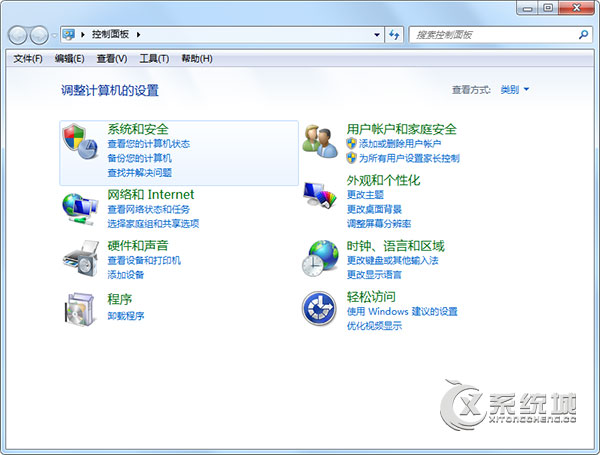
3、在系统和安全中,再选择“管理工具”;
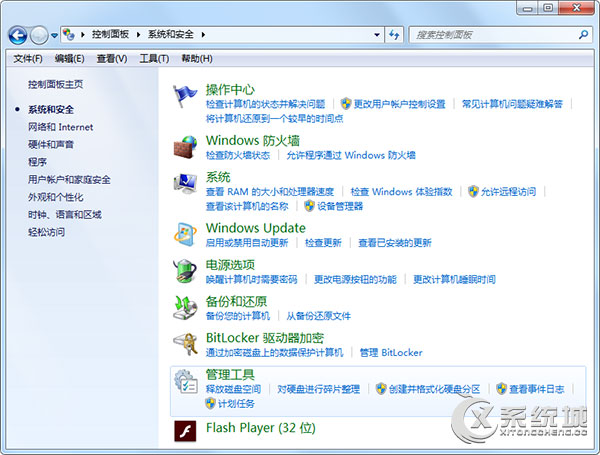
4、在管理工具中找到“服务”选项,双击打开;
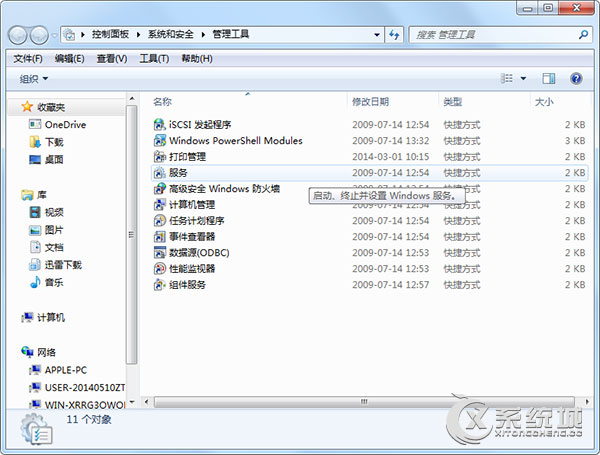
5、在服务窗口中,找到“Print Spooler”选项,双击打开;
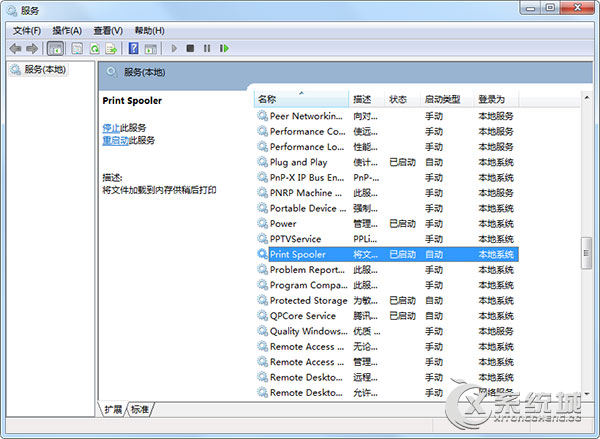
6、在打开的“PrintSpooler的属性(本地计算机)”窗口,将“启动类型”设置为“自动”,点击“启动”按钮,点击“确定”保存即可!
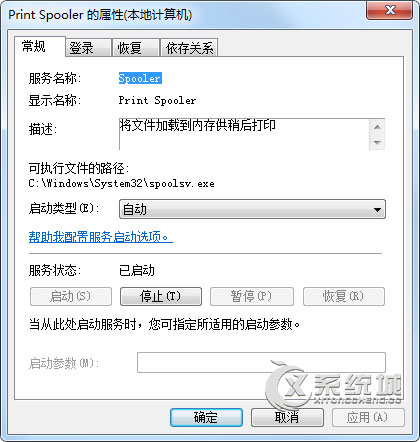
以上介绍的就是Windows7开启Print Spooler打印机服务的方法,如果不启动这项服务,可能还会造成安装打印机驱动程序失败,所以在连接打印机前要先检查一下。

微软推出的Windows系统基本是要收费的,用户需要通过激活才能正常使用。Win8系统下,有用户查看了计算机属性,提示你的windows许可证即将过期,你需要从电脑设置中激活windows。

我们可以手动操作让软件可以开机自启动,只要找到启动项文件夹将快捷方式复制进去便可以了。阅读下文了解Win10系统设置某软件为开机启动的方法。

酷狗音乐音乐拥有海量的音乐资源,受到了很多网友的喜欢。当然,一些朋友在使用酷狗音乐的时候,也是会碰到各种各样的问题。当碰到解决不了问题的时候,我们可以联系酷狗音乐

Win10怎么合并磁盘分区?在首次安装系统时我们需要对硬盘进行分区,但是在系统正常使用时也是可以对硬盘进行合并等操作的,下面就教大家Win10怎么合并磁盘分区。